文章详情页
win7电脑体质系统调用失败具体解决方法
浏览:22日期:2022-12-26 16:06:39
相信很多用户的电脑和小编一样都在使用win7,那么win7电脑提示系统调用失败该怎么处理呢?下文就呈现了win7电脑体质系统调用失败的具体解决方法。

解决方案一:使用IE浏览器
首先,我们随便的打开一个IE浏览器,然后我们在网址栏中输入C:windowsexplorer.exe并按下回车就可以了!这个是最简单,也是最基本的解决方法,当然有的win7系统调用失败并非这样就可以解决。如图所示:
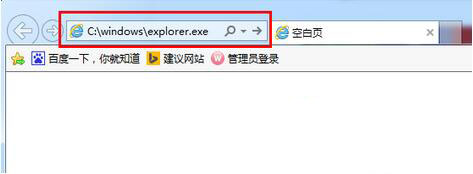
解决方案二:任务管理器
如果无法解决的话,我们可以试着打开任务管理器,然后将杀毒软件禁用掉,因为杀毒软件很有可能与咱们的系统调用发生冲突,我们结束它之后推出任务管理器,然后重新第一步的流程即可。如图所示:
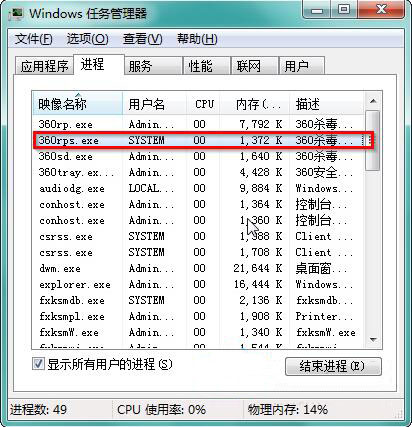
根据上文讲解的win7电脑体质系统调用失败的具体解决方法,你们自己也赶紧去试试吧!
相关文章:
1. Win7提示“该文件没有程序与之关联来执行该操作”怎么解决?2. Win7系统右键菜单没有“删除”怎么办?Win7系统找回右键删除教程3. Win7系统怎样清除explorer.exe病毒4. Win7 ie浏览器总是停止工作的解决办法 四种win7ie浏览器停止工作5. Win7系统显示未激活怎么办?Win7激活的两种方法6. Win7系统怎么禁用启用加载项?7. Win7系统登录远程服务器管理公司网站具体操作流程8. WIN7如何在一个桌面上显示两个窗口9. Win7 IE浏览器总是崩溃怎么解决?解决IE浏览器总是崩溃方法介绍10. Win7卡在启动界面怎么办?Win7卡在启动界面的解决方法
排行榜

 网公网安备
网公网安备